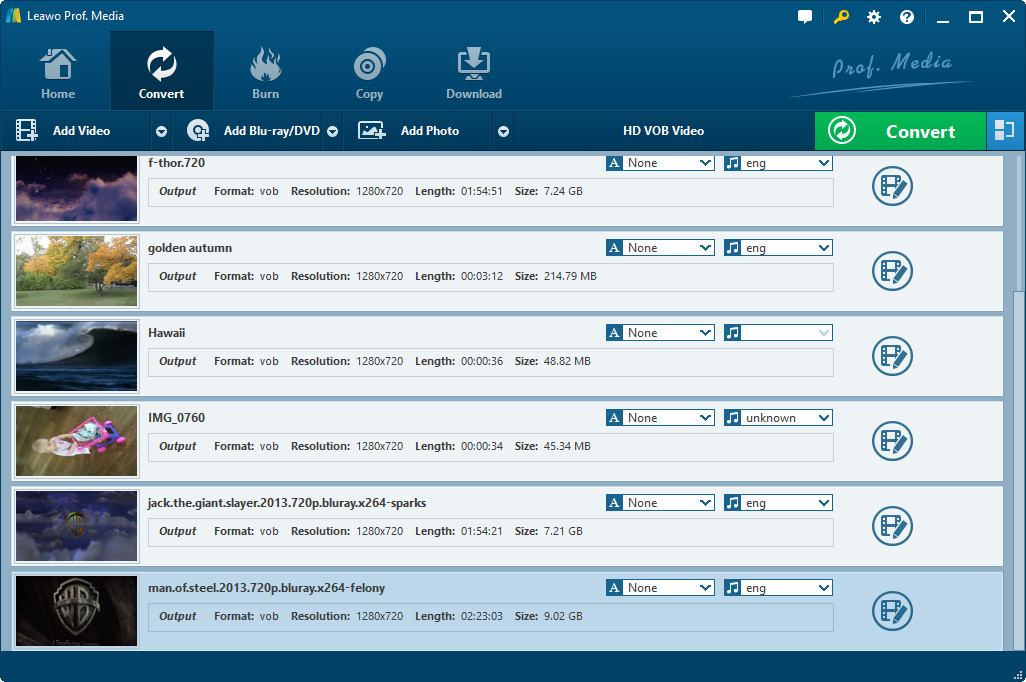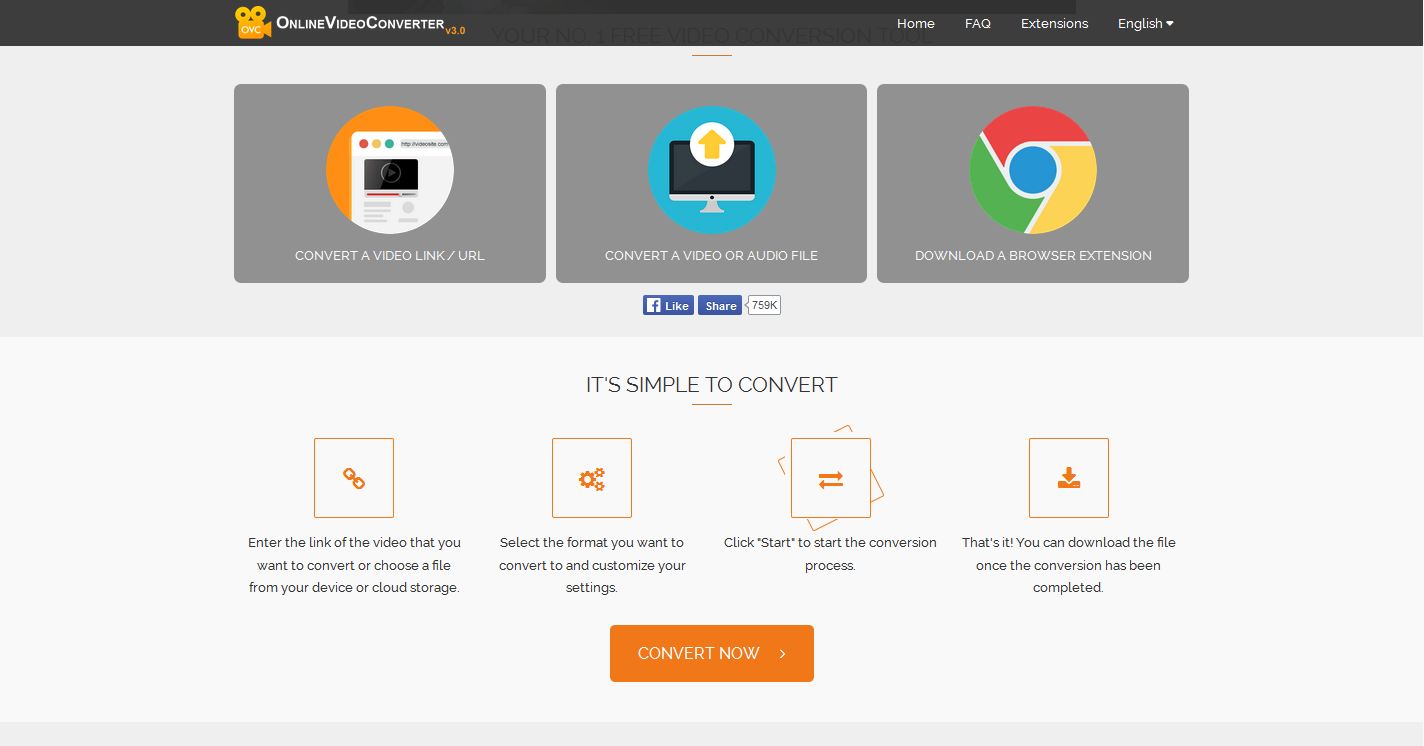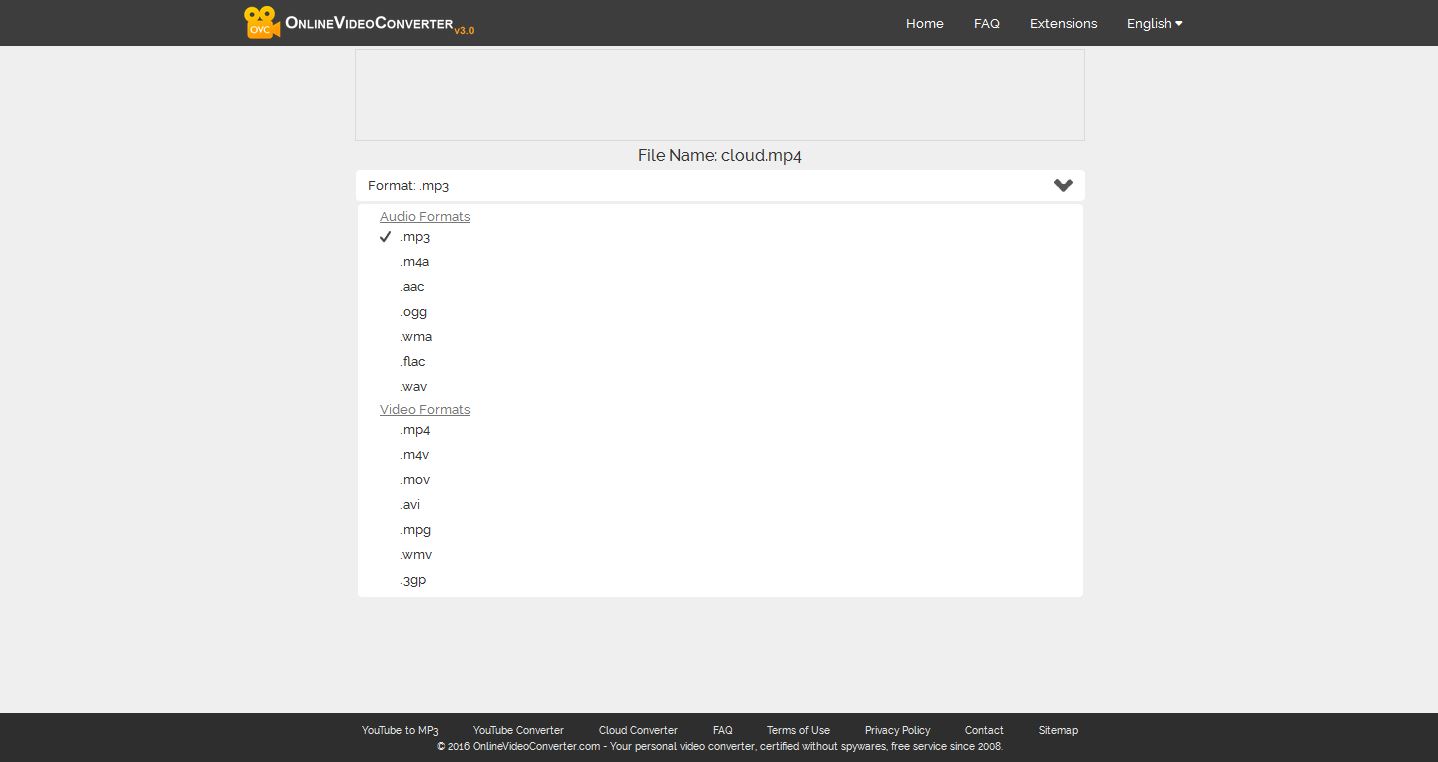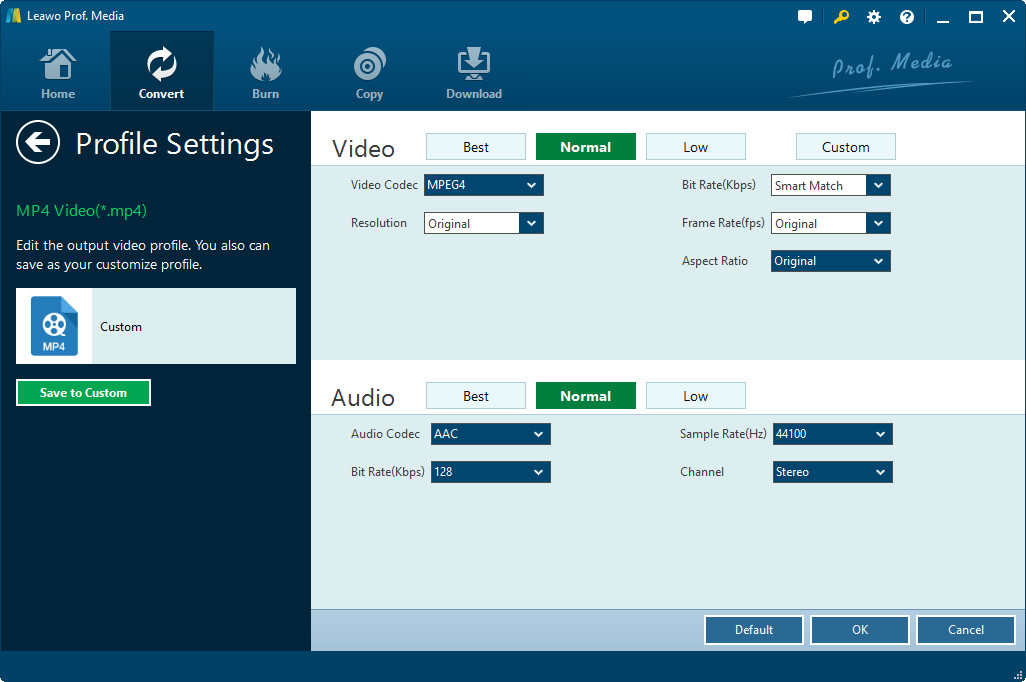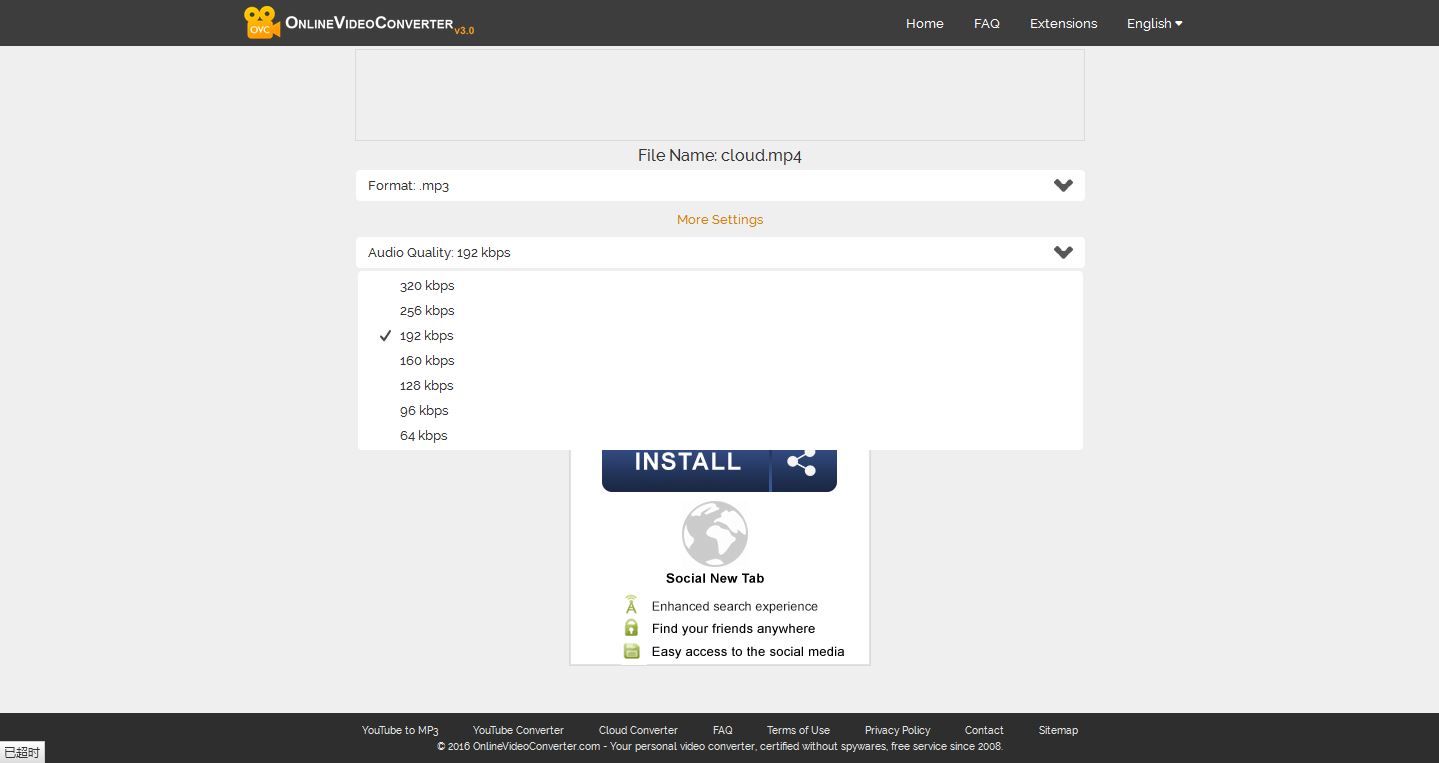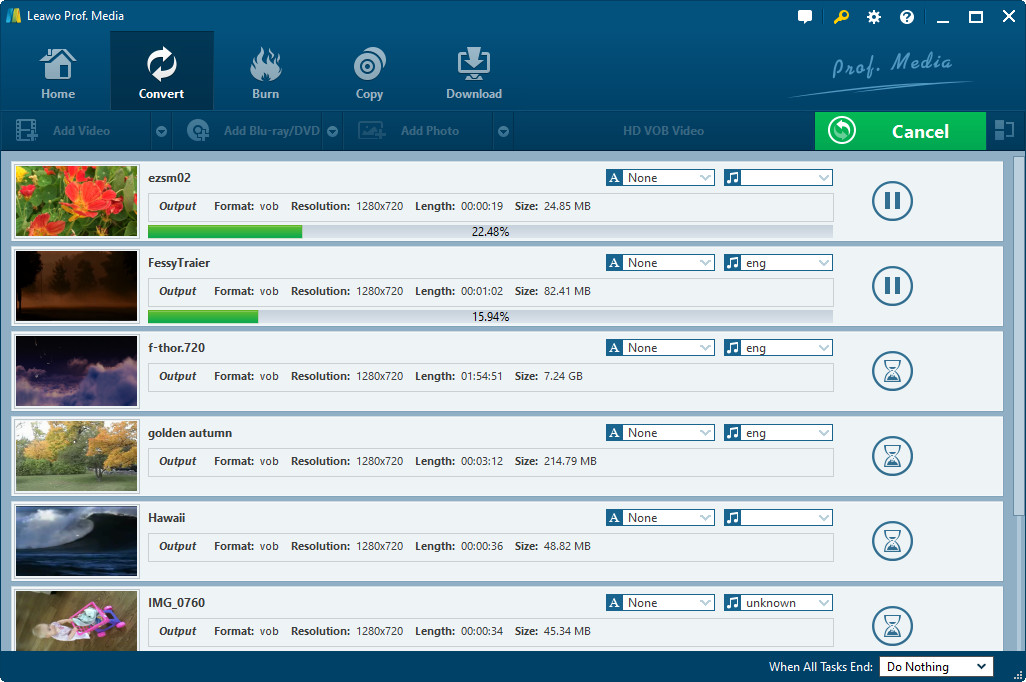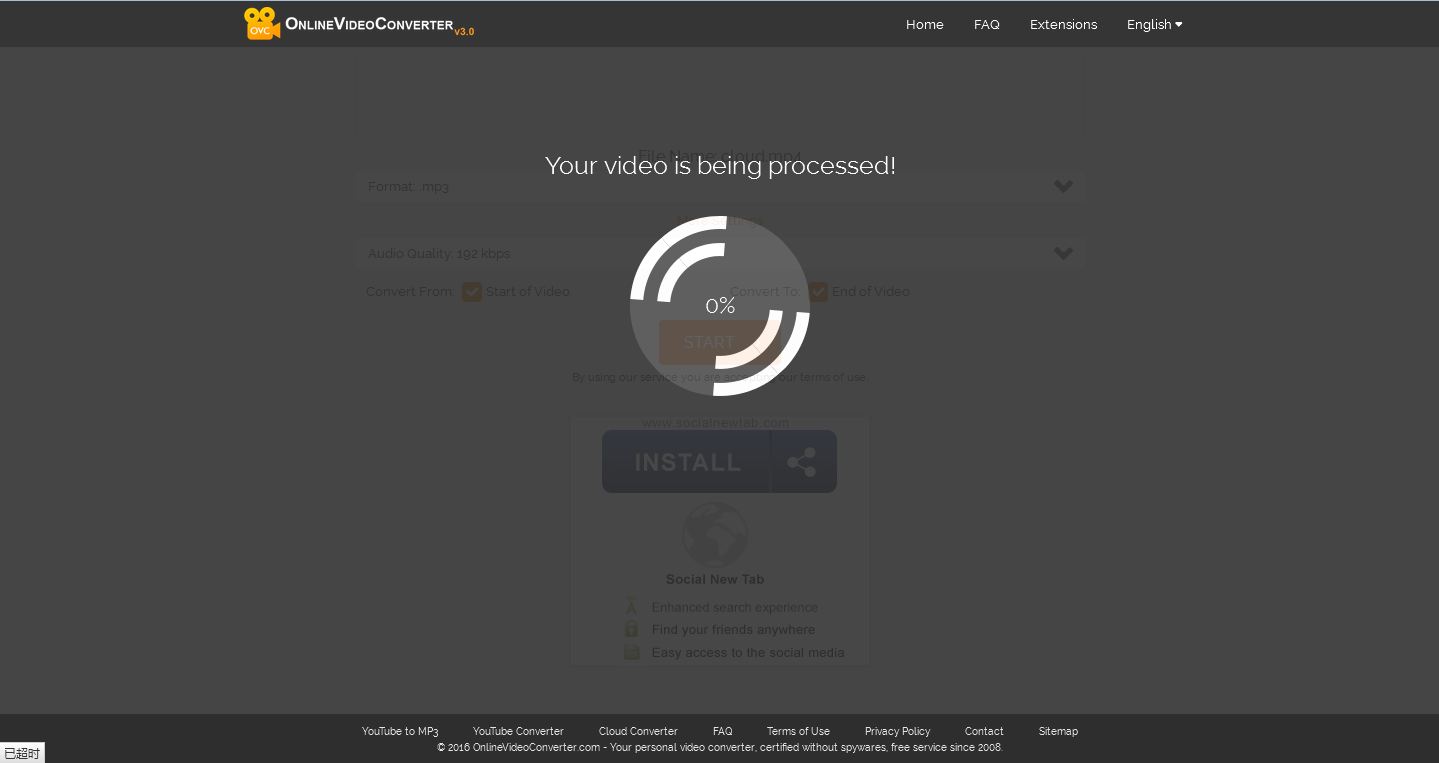FLAC est l'abréviation de Free Lossless Audio Codec, qui compresse les fichiers audio, mais conserve une meilleure qualité audio par rapport à la compression MP3. Pour lire des fichiers FLAC, vous devez installer des lecteurs et un codec spécifiques, permettant ainsi à l'ordinateur de reconnaître le fichier FLAC. Cependant, il existe d'autres solutions pour lire des fichiers FLAC sur un Windows. Cet article vous fournit plusieurs méthodes pour lire FLAC sur un Windows, consultez le contenu ci-dessous pour voir comment lire des fichiers FLAC.
Convertir FLAC en MP3 avec un convertisseur FLAC
Comme mentionné précédemment, la plupart des lecteurs sur un Windows ne peuvent pas reconnaître les fichiers FLAC. Vous pouvez donc choisir de convertir FLAC dans un format populaire, comme MP3, puis vous pourrez le lire sur un Windows.
Le convertisseur FLAC que je voudrais recommander est le Convertisseur de Vidéo de Leawo. Bien que comme son nom l'indique, le Convertisseur de Vidéo de Leawo prend essentiellement en charge la conversion des formats audio entre tous les formats.


Pourquoi choisir le Convertisseur FLAC de Leawo
- A. Il prend en charge la conversion vidéo et audio entre tous les formats.
- B. Il prend en charge de nombreuses fonctionnalités d'édition vidéo, telles que le rognage, le recadrage, les effets, les filigranes.
- C. Il prend en charge la conversion de la vidéo 2D en 3D.
- D. Il prend en charge l'ajout de sous-titres externes à la vidéo et la sélection du canal audio interne.
Pour les personnes qui recherchent un convertisseur FLAC gratuit, un convertisseur FLAC gratuit en ligne serait un bon choix. Il existe de nombreux sites Web de conversion vidéo en ligne et, bien sûr, ils prennent en charge la conversion audio. Et ils sont totalement gratuits. Par conséquent, si vous souhaitez utiliser un convertisseur FLAC gratuit pour convertir des fichiers FLAC, vous pouvez rechercher « convertisseur vidéo en ligne » sur Google et vous verrez beaucoup de convertisseurs FLAC gratuits en ligne parmi lesquels choisir. Prenons comme exemple onlinevideoconverter.com pour apprendre à convertir FLAC avec un convertisseur FLAC gratuit en ligne.
Consultez le contenu ci-dessous pour voir comment utiliser le convertisseur FLAC de Leawo et un convertisseur FLAC gratuit en ligne pour convertir des fichiers FLAC.
Étape 1 : Ajouter un fichier
Convertisseur de Vidéo de Leawo
1. Ouvrez le Convertisseur FLAC de Leawo, ajoutez d'abord le fichier FLAC source au logiciel en faisant glisser les fichiers vers l'interface du logiciel ou en cliquant sur le bouton « Ajouter une vidéo ».
onlinevideoconverter.com
Cliquez sur la balise « Convertir un fichier vidéo ou audio » pour accéder à la page de sélection de fichiers. Cliquez sur « sélectionner ou déposer un fichier » ou faites glisser les fichiers directement sur le site Web pour téléverser le fichier sur le site.
Étape 2 : Définir le format de sortie
2. Cliquez sur le bouton sur le côté gauche du bouton « Convertir » et un menu déroulant apparaît, cliquez sur « Modifier » pour accéder au panneau de sélection de format. Sélectionnez le format de sortie dans la section « Format » et « Périphérique ».
Une fois le fichier téléversé, cliquez sur « Format : Sélectionnez un format » pour définir le format de sortie.
Étape 3 : Ajuster les paramètres détaillés
3. Si vous souhaitez personnaliser davantage les paramètres du profil FLAC de sortie, appuyez sur le bouton « Éditer » dans le menu déroulant pour accéder au panneau de configuration des paramètres où vous pouvez ajuster les valeurs de l'audio FLAC comme le Codec audio, le débit binaire, le taux d'échantillonnage et le canal.
Cliquez sur « Plus de paramètres » pour définir les paramètres du format de sortie.
Étape 4 : Commencer la conversion
4. Pour démarrer la conversion, cliquez sur le bouton « Convertir » dans le coin supérieur droit de l'interface. Une barre latérale apparaîtra et vous pouvez définir le répertoire de fichiers du fichier de sortie. Lorsque vous avez terminé de configurer le répertoire, cliquez sur le bouton « Convertir » sur le bouton de la barre latérale pour activer la conversion.
Comment utiliser Windows Media Player pour lire des fichiers FLAC
En plus d'utiliser un convertisseur FLAC pour convertir FLAC dans un nouveau format, vous pouvez également choisir d'utiliser le lecteur par défaut pour la lecture sur un Windows. Dans cette partie, vous apprendrez à utiliser WMP pour lire des fichiers FLAC.
Comme nous le savons tous, Windows Media Player est le lecteur vidéo et audio par défaut sur un Windows. Mais WMP prend en charge des formats vidéo et audio limités et FLAC n'en fait pas partie. Il existe un moyen de changer cette situation. C'est pour installer un codec. Après avoir installé le codec, vous pourrez lire FLAC en utilisant WMP.
Voici un excellent codec pour WMP, « OpenCodecs ». Il s'agit en fait d'un progiciel permettant d'activer la vidéo HTML5 sur le Microsoft Windows, en particulier lors de l'utilisation des codecs Theora et WebM dans Internet Explorer. Après l'installation, Windows Media Player ou toute autre application DirectShow (telle que BSPlayer) pourra lire les fichiers Ogg Vorbis, Ogg Speex, Ogg Theora, Ogg FLAC, FLAC natif et WebM.
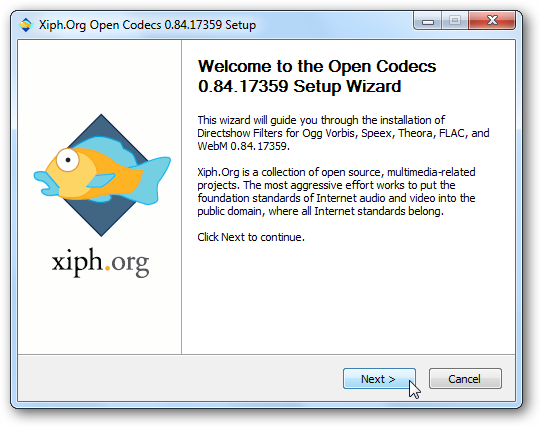
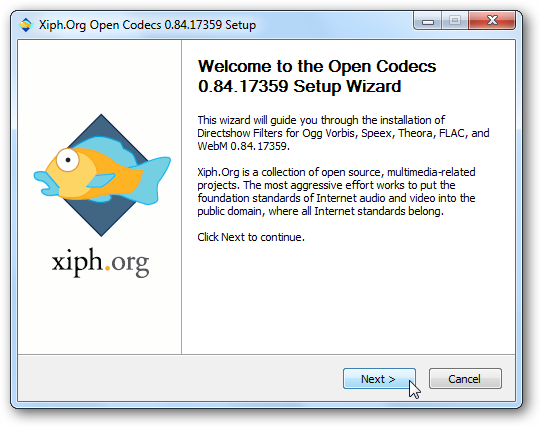
Avant l'installation, assurez-vous que les conditions suivantes sont remplies :
- Désinstallez toute version précédente de ces filtres. ( C'est important ! ) Allez dans « Ajout/Suppression de programmes », supprimez les oggcodecs.
- Assurez-vous que le lecteur multimédia ou toutes les applications de directshow sont fermés.
- Exécutez le programme d'installation.
Lecteurs FLAC gratuits pour lire des fichiers FLAC
En plus de convertir FLAC dans un nouveau format et d'installer des codecs, vous pouvez également choisir d'installer un nouveau lecteur audio prenant en charge FLAC. Voici quelques excellents lecteurs FLAC gratuits parmi lesquels vous pouvez choisir. Si vous ne savez pas comment lire des fichiers FLAC, l'installation d'un lecteur FLAC gratuit est la solution la plus directe et la plus simple.


Leawo Blu-ray Player
Malgré ce que son nom l'indique, le Lecteur de Blu-ray de Leawon'est pas seulement un lecteur Blu-ray sans région, il prend également en charge tous les formats vidéo et audio populaires tels que AVI, MPEG, WMV, MP4, FLV, RMVB, AAC, AC3, MP3 , M4A, MKA, WAV, FLAC, etc. Le lecteur audio intégré peut même lire l'audio DTS-5.1 en qualité sans perte. C'est l'un des meilleurs lecteurs FLAC gratuits qui intègre à la fois la lecture vidéo et la lecture audio.


Foobar2000
Foobar2000 est un lecteur audio gratuit pour Microsoft Windows développé par Piotr Pawlowski. Il est connu pour sa conception hautement modulaire, l'étendue de ses fonctionnalités et sa grande flexibilité de configuration pour l'utilisateur. Foobar2000 prend en charge un grand nombre de formats de fichiers audio, possède de nombreuses fonctionnalités d'organisation des métadonnées, des fichiers et des dossiers, et dispose d'une interface de conversion à utiliser avec les encodeurs de ligne de commande. Non seulement vous pouvez apprendre à lire des fichiers FLAC, mais vous pouvez également apprendre à régler les effets sonores.
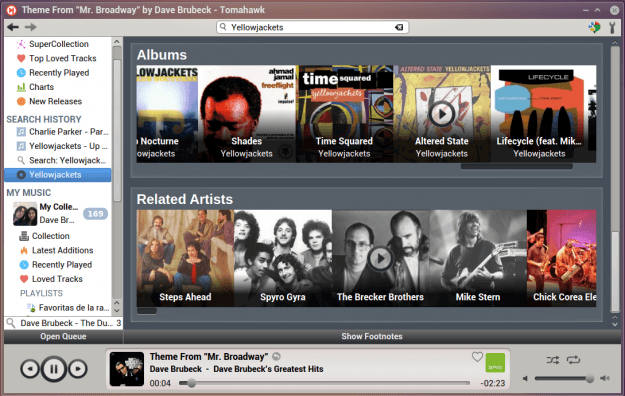
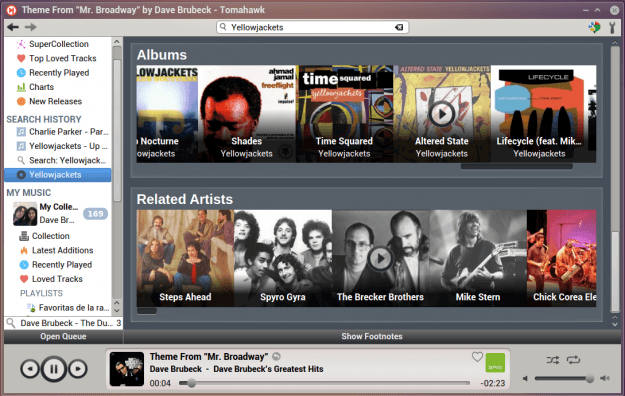
Tomahawk
Tomahawk est disponible pour Windows, ainsi que pour Mac OS X, Linux et Ubuntu, mais ce n'est pas ce qui le distingue. Une fois l'installation terminée, Tomahawk analysera et importera la musique qui existe déjà sur l'ordinateur, facilitant l'écoute immédiate. Vous pouvez également téléverser toute nouvelle musique via des analyses programmées ou les faire glisser et les déposer dans la bibliothèque Tomahawk.